Πώς να αποσυνδεθείτε από τον υπολογιστή ή να αποσυνδεθείτε από τα Windows 11/10
Εάν είστε νέος στα Windows 11/10 και θέλετε να μάθετε πώς μπορείτε να αποσυνδεθείτε από τον υπολογιστή ή να αποσυνδεθείτε(Sign) από τα Windows μετά την ολοκλήρωση της εργασίας σας, τότε αυτός ο βασικός οδηγός είναι για εσάς. Όχι μόνο θα το μάθετε αυτό, αλλά θα δείτε επίσης πώς μπορείτε να αποσυνδεθείτε με πολλούς τρόπους.
Τι συμβαίνει όταν αποσυνδέεστε από έναν υπολογιστή;
Πριν ξεκινήσουμε με τις μεθόδους, ας καταλάβουμε πρώτα τι συμβαίνει όταν αποσυνδεθείτε ή αποσυνδεθείτε(Sign) . Τα Windows(Windows) θα κλείσουν όλες τις εφαρμογές χρήστη που εκτελούνται στο παρασκήνιο, θα κλείσουν όλα τα αρχεία, αλλά θα αφήσουν τον υπολογιστή να λειτουργεί. Μόλις αποσυνδεθείτε, θα πρέπει να δείτε την οθόνη σύνδεσης .(Log-in)
Εάν ο υπολογιστής σας χρησιμοποιείται συχνά, τότε είναι καλύτερο να αποσυνδεθείτε και(Off) να τον διατηρήσετε σε λειτουργία, κάτι που θα σας γλιτώσει από την αναμονή μέχρι την επανεκκίνηση του υπολογιστή.
Πώς να αποσυνδεθείτε από τον υπολογιστή(Computer) ή να αποσυνδεθείτε(Sign) από τα Windows 11/10
Αυτοί είναι πολλοί τρόποι για να αποσυνδεθείτε από τον υπολογιστή και μπορείτε να χρησιμοποιήσετε οποιονδήποτε από αυτούς με το ίδιο αποτέλεσμα:
- Αρχικο ΜΕΝΟΥ
- Αποσυνδεθείτε χρησιμοποιώντας το μενού WinX
- Alt+Ctrl+Del
- ALT+F4
- Γραμμή εντολών
- Συντομευση ΕΠΙΦΑΝΕΙΑΣ ΕΡΓΑΣΙΑΣ.
Εάν αναρωτιέστε ποια μέθοδος πρέπει να χρησιμοποιήσετε, τότε εξαρτάται από το ποια είναι η πιο άνετη για εσάς. Καταλήγω να χρησιμοποιώ Alt+F 4 καθώς είναι πιο γρήγορο από τα υπόλοιπα.
1] Αποσυνδεθείτε χρησιμοποιώντας το μενού Έναρξη
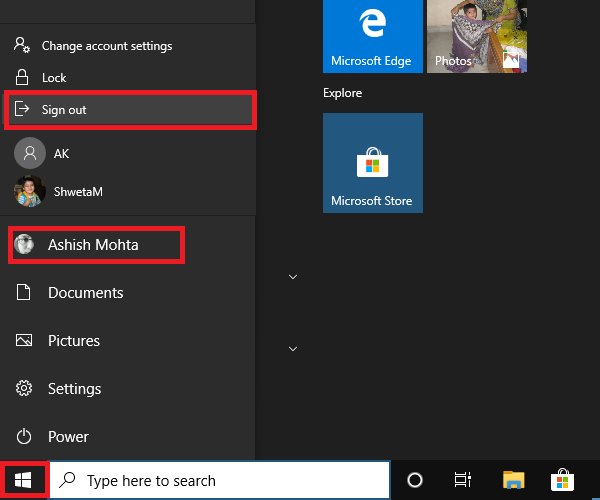
Είναι μια τυπική μέθοδος όπου κάνετε κλικ στο κουμπί Έναρξη(Start) , μετά στο εικονίδιο του προφίλ σας και κάντε κλικ στο Έξοδος(Sign-out) . Εάν υπάρχει κάποια μη αποθηκευμένη εργασία ή μια διαδικασία που εκτελείται στο παρασκήνιο, θα σας ζητηθεί να αποθηκεύσετε την εργασία και να κλείσετε τις εφαρμογές.
2] Αποσυνδεθείτε χρησιμοποιώντας το μενού WinX
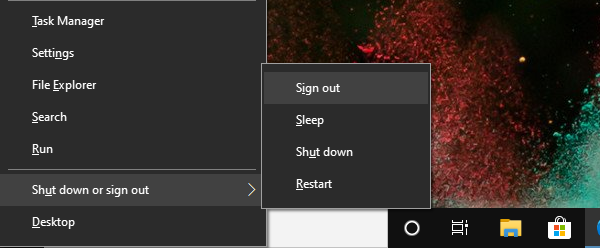
- Press WIN+X για να ανοίξετε το μενού Power Users(Power Users Menu)
- Εντοπίστε(Locate) το μενού Shot down ή Αποσύνδεση στο τέλος και τοποθετήστε το ποντίκι σας πάνω του
- Επιλέξτε Έξοδος
Μπορείτε επίσης να χρησιμοποιήσετε πρώτα τα WIN+X , μετά το U για να ανοίξετε το μενού διαφυγής και, στη συνέχεια, να πατήσετε Enter για να αποσυνδεθείτε από τον υπολογιστή.
3] Alt + Ctrl + Del
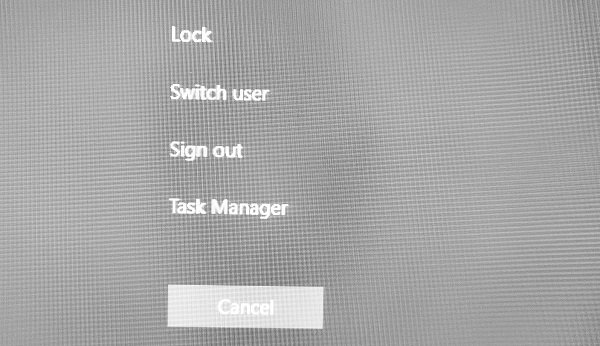
Είναι μια από τις κλασικές μεθόδους που είχαμε χρησιμοποιήσει όποτε κρεμόταν ο υπολογιστής. Εκκινεί μια επικάλυψη οθόνης, η οποία σας δίνει την επιλογή Κλείδωμα(Lock) , Εναλλαγή(Switch) χρήστη, Έξοδος(Sign) και Διαχείριση εργασιών(Task Manager) . Επιλέξτε Έξοδος(Choose Sign) .
4] Συντόμευση ALT+F4 Keyboard για αποσύνδεση από τον υπολογιστή
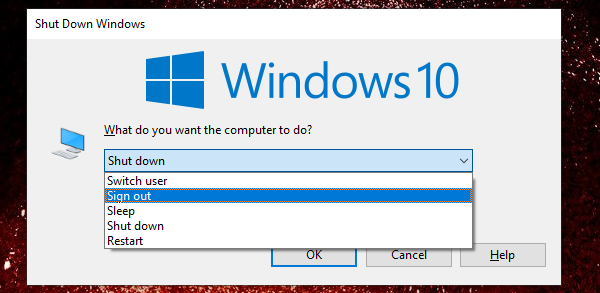
Μια άλλη κλασική αγαπημένη μέθοδος όλων των εποχών που χρησιμοποιούσα πάντα όταν χρησιμοποιούσα τα Windows XP(Windows XP) και τα Windows 7(Windows 7) . Όταν βρίσκεστε στην επιφάνεια εργασίας(Desktop) , πατήστε ALT+F4 και θα ανοίξει ένα μικρό αναδυόμενο παράθυρο. Εδώ μπορείτε να επιλέξετε να αποσυνδεθείτε από το αναπτυσσόμενο μενού και, στη συνέχεια, να κάνετε κλικ στο κουμπί OK.
5] Αποσυνδεθείτε από τη γραμμή εντολών
- Ανοίξτε τη γραμμή εντολών
- Πληκτρολογήστε shutdown -L και πατήστε το πλήκτρο Enter
- Θα σας αποσυνδεθεί από τα Windows.
Μπορείτε επίσης να εκτελέσετε την ίδια εντολή από τη γραμμή εντολών Εκτέλεση(Run) .
6] Συντόμευση για αποσύνδεση υπολογιστή
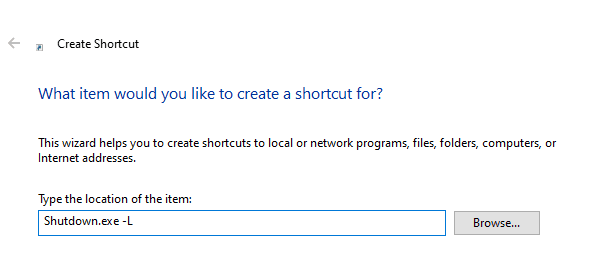
Εάν σας αρέσει να χρησιμοποιείτε τις Συντομεύσεις(Shortcuts) για την εκτέλεση εντολών που χρησιμοποιείτε συχνά, τότε έχουμε γράψει έναν εξαντλητικό οδηγό για το πώς μπορείτε να δημιουργήσετε συντομεύσεις τερματισμού, επανεκκίνησης, αποσύνδεσης στο Widows Desktop. Μπορείτε επίσης να επιλέξετε να αντιστοιχίσετε μια συντόμευση πληκτρολογίου σε αυτήν τη συντόμευση και να την εκτελέσετε όποτε θέλετε.
Ελπίζω να βρείτε μία από τις μεθόδους που σας ταιριάζουν για να αποσυνδεθείτε από τον υπολογιστή.
Related posts
Κατεβάστε Οδηγούς Windows 10 για αρχάριους από τη Microsoft
Εκμάθηση Microsoft Word για αρχάριους - Οδηγός για τον τρόπο χρήσης του
Πώς να χρησιμοποιήσετε τον υπολογιστή με Windows 10 - Βασικές οδηγίες και συμβουλές για αρχάριους
Οδηγός αρχαρίων για τη βελτιστοποίηση των Windows 11/10 για καλύτερη απόδοση
Κατεβάστε Οδηγούς Windows 10 για αρχάριους από τη Microsoft
Ένας οδηγός για αρχάριους στο Pinterest
Οδηγός OTT για την εξασφάλιση της ψηφιακής σας ζωής μετά τον θάνατο
Ένας οδηγός Steam για αρχάριους για να ξεκινήσετε
Ένας οδηγός για να ξεκινήσετε με τα Zoom Breakout Rooms
Πώς να διαγράψετε αρχεία και φακέλους στα Windows 11/10
Οδηγός PowerPoint για αρχάριους - Μάθετε πώς να το χρησιμοποιείτε
Οδηγός OTT για την παροχή πρόσβασης επισκεπτών στο τοπικό σας δίκτυο
Πώς να δημιουργήσετε και να επεξεργαστείτε βίντεο TikTok για αρχάριους
Κατεβάστε Οδηγούς Windows 10 για αρχάριους από τη Microsoft
6 Συμβουλές επεξεργασίας βίντεο για αρχάριους
Οδηγός για αρχάριους στη γραμμή εντολών των Windows
Πώς να επαναφέρετε ένα διαγραμμένο αρχείο από τον Κάδο Ανακύκλωσης στα Windows 11/10
14 Συμβουλές και κόλπα Adobe InDesign για αρχάριους που πρέπει να δοκιμάσουν
C Tutorial για αρχάριους: Είναι πιο εύκολο από όσο νομίζετε!
Google Draw: Ένας πλήρης οδηγός για αρχάριους
